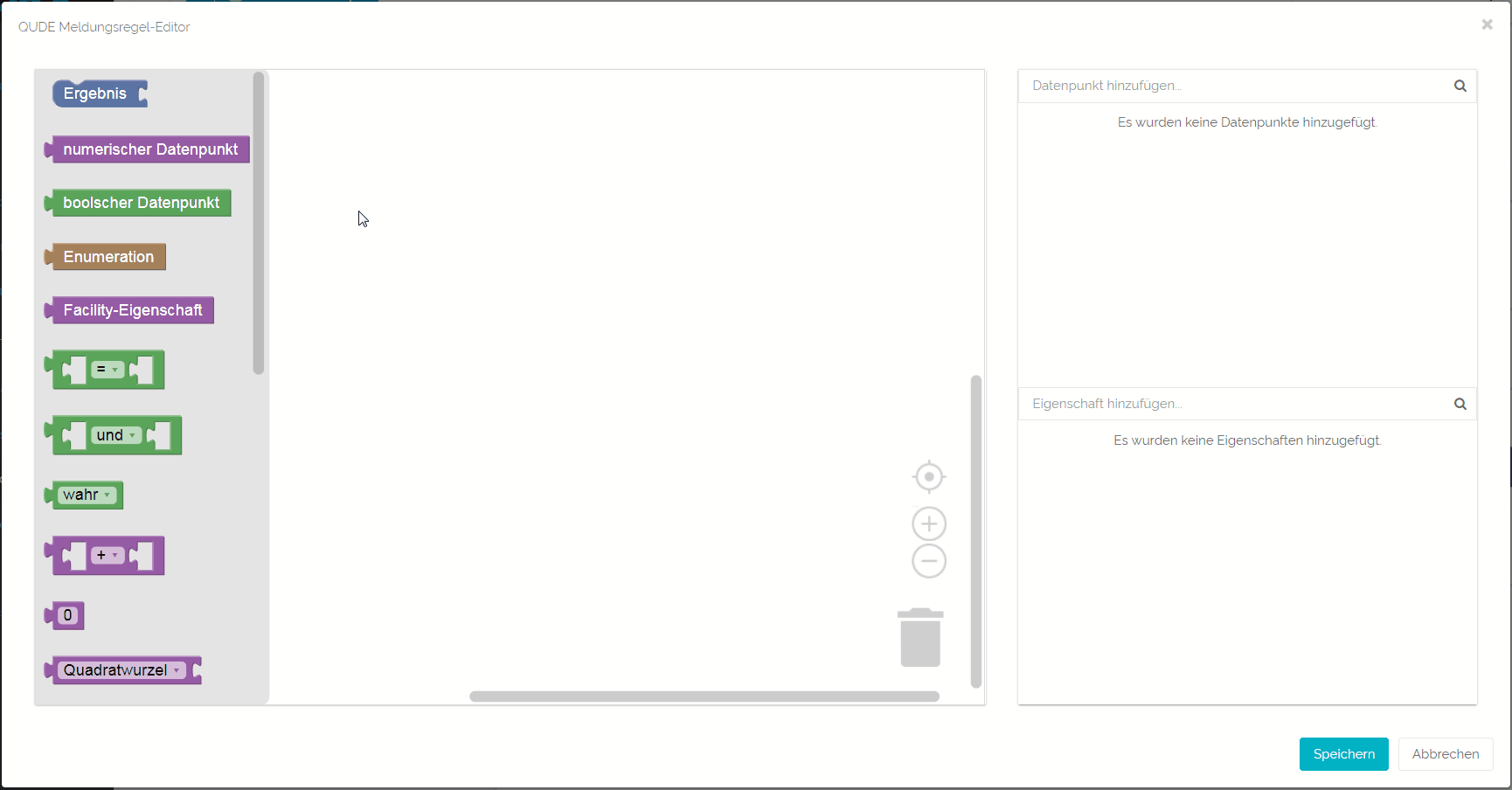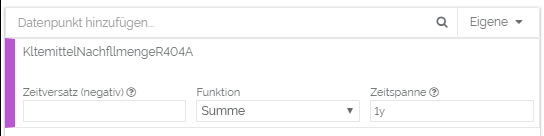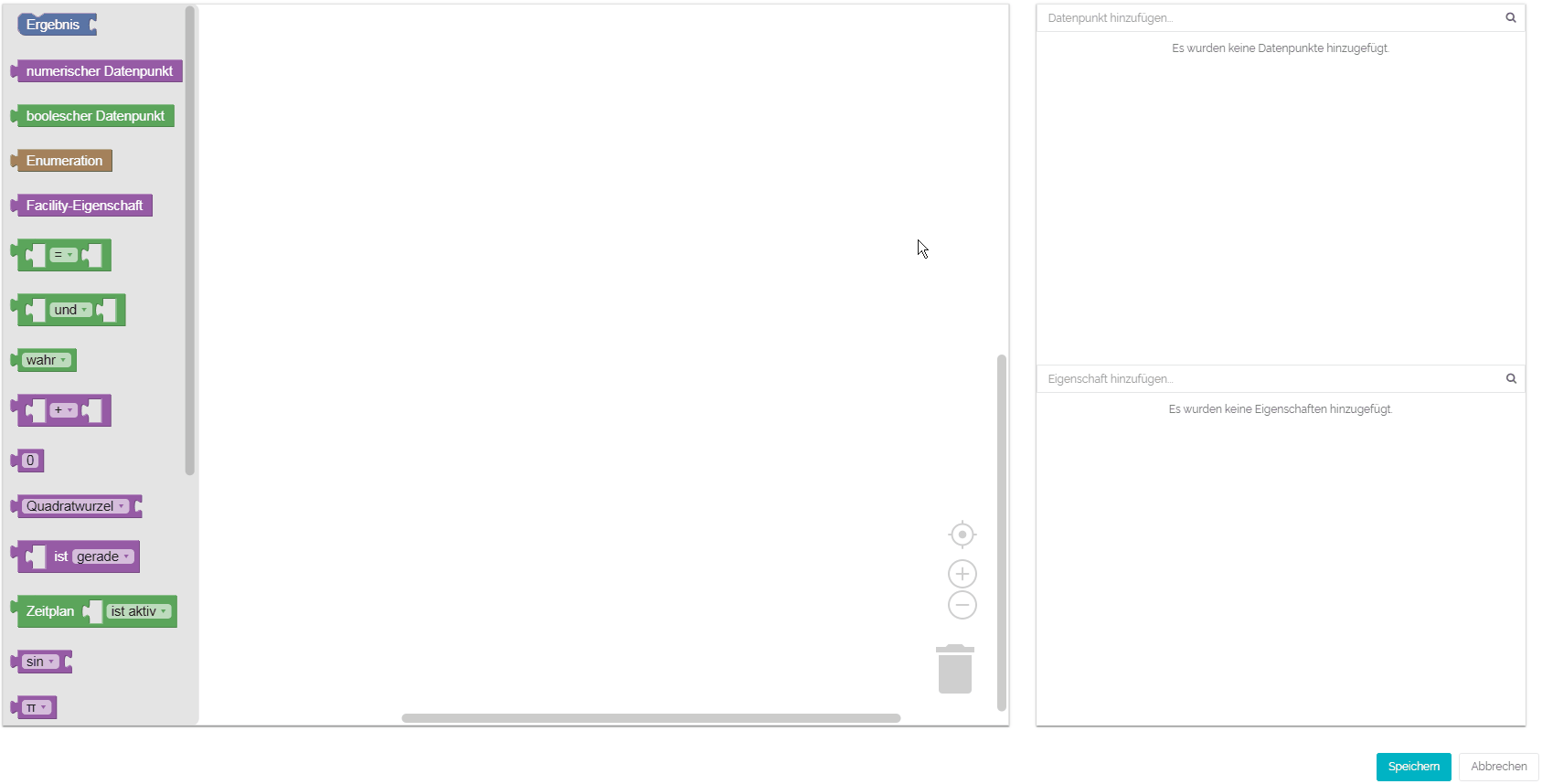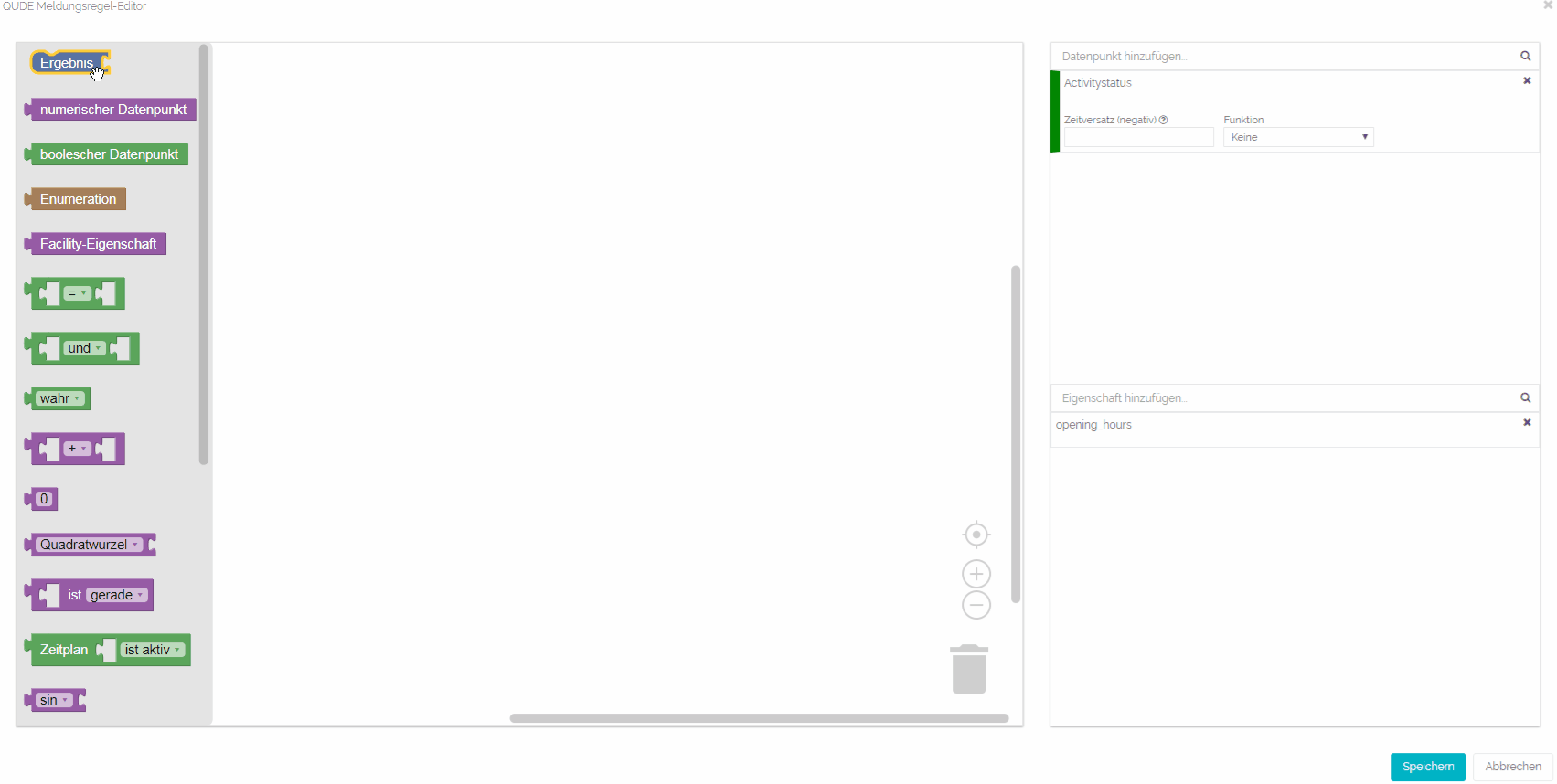Meldungsregeln legen fest, unter welchen Umständen Meldungen in QBRX erzeugt werden.
In diesem Beitrag zeigen wir Ihnen exemplarisch anhand von drei Beispielen, wie Meldungsregeln erstellt werden können.
Hilfreiche Beiträge
In den Beiträgen "Einführung in QUDE" und "Blöcke in QUDE und deren Funktionen" haben Sie bereits erfahren, wofür wir QUDE in QBRX nutzen und welche Möglichkeiten Sie haben, um das Optimum aus dem Tool rauszuholen.
Was Meldungsregeln sind, wofür sie benötigt werden und wie man neue anlegt, erfahren Sie hier.
Beispiel 1: Die Außentemperatur entspricht 0°C oder weniger
Im ersten Beispiel erstellen wir eine Meldungsregel, die dafür sorgt, dass immer dann eine Meldung generiert wird, wenn die Außentemperatur 0°C oder weniger entspricht.
Der Gefrierpunkt ist ein in vielen Situationen relevanter Faktor und der Aufbau der Meldungsregel kann als Vorlage für andere, einfachere Berechnungsregeln herangezogen werden.
Schritt-für-Schritt Anleitung
Fügen Sie den Datenpunkt "Außentemperatur" der Liste auswählbarer Datenpunkte hinzu
Wählen Sie den Datenpunkt, den Sie in Ihre Auswertung einbinden möchten.
Ziehen Sie die Blöcke in die Arbeitsfläche
Benötigte Blöcke: Jeweils ein Block für das Ergebnis, für numerische Datenpunkte, für Konstanten und für Vergleichsoperatoren
- Ordnen Sie den Datenpunkt dem passenden Block zu
Definieren Sie, ab welcher Außentemperatur, Sie eine Meldung erhalten möchten
Verbinden Sie die Außentemperatur mit dem linken freien Feld des Vergleichsoperators und die Konstante "0" mit dem rechten Feld. Als Vergleichsoperator legen Sie ≤ fest. Verbinden Sie den gesamten Block mit dem Ergebnis.
Jetzt wird immer dann eine Meldung generiert, wenn die Außentemperatur 0°C oder weniger entspricht.
Speichern Sie Ihre Einstellungen
Beispiel 2: Jährlicher Grenzwert für Kältemittelnachfüllmenge wurde überschritten
Wir erstellen eine Meldungsregel, die uns darüber informiert, dass der jährliche Grenzwert an nachgefülltem Kältemittel überschritten wurde.
Der Grenzwert entspricht dabei der erwarteten Menge, die jedes Jahr nachgefüllt werden sollte. Wird dieser Wert jedoch überschritten, dann bedeutet das, dass die Anlage ein Leck haben könnte oder andere Probleme vorliegen.
Die Meldungsregel ist nach der folgenden Logik aufgebaut:
Die Eigenschaft "Füllmenge" (bzw. refrigerant_quantity) beschreibt die gesamte Füllmenge des Tanks. 20% davon entsprechen der jährlich üblichen Nachfüllmenge, den wir als Grenzwert nutzen möchten. Deshalb wird dieser Wert durch 5 geteilt.
Um die jährliche Nachfüllmenge zu erhalten, muss am hinzugefügten Datenpunkt der Kältemittelnachfüllmenge in der Liste die Funktion "Summe" für die Zeitspanne "1y" (1 Jahr) festgelegt werden.
Wir erhalten nach der oben sichtbaren QUDE-Regel also eine Meldung, sobald die Nachfüllmenge größer als 20% des Tanks ist.
Schritt-für-Schritt-Anleitung
- Datenpunkt "Kältemittelnachfüllmenge" zur Liste der verfügbaren Datenpunkte hinzufügen
- Dazugehörige Eigenschaft "Füllmenge" zur Liste der verfügbaren Eigenschaften hinzufügen
- Folgende Blöcke in die Arbeitsfläche ziehen:
- Ergebnis
- Vergleichsoperatoren
- Grundrechenarten
- Eigenschaft
- Numerischer Datenpunkt
- Konstante
- Datenpunkt und Eigenschaft den Blöcken zuordnen
- "Jährliche Nachfüllmenge" für Datenpunkt einstellen
- Beim ausgewählten Datenpunkt in der Liste als Funktion "Summe" wählen
- Als Zeitspanne "1y" für 1 Jahr eintragen
- Grenzwert der Nachfüllmenge definieren
- Im Block für Grundrechenarten links den Eigenschaftsblock hinzufügen
- Rechts den Zahlenblock hinzufügen und auf 5 setzen um 20% des Wertes zu erhalten (oder eine andere Zahl, falls ein anderer Wert erreicht werden soll)
- Als Rechenart ÷ wählen
- Datenpunkt und Grenzwert in Vergleichsoperator setzen
- Datenpunktblock links in der Vergleichsoperator einsetzen
- Die Berechnung für den Grenzwert rechts einsetzen
- Als Operator > wählen
- Gesamte Berechnung als Ergebnisblock anhängen
- Einstellungen speichern
Beispiel 3: Die Lüftungsanlage ist außerhalb der Öffnungszeiten eingeschaltet
Im dritten Beispiel soll immer dann eine Meldung erzeugt werden, wenn die Lüftungsanlage eingeschaltet ist, obwohl die zugehörige Filiale gechlossen ist.
Die Meldungsregel kann dabei helfen, Störungen an der Anlage ausfindig zu machen. Der Datenpunkt, der den Aktivitätsstatus wiedergibt, kann außerdem mit einer Vielzahl an anderen Datenpunkten ausgetauscht werden, falls man eine Warnung bezüglich anderer zeitabhängiger Annomalien erhalten möchte.
Die Berechnungsregel ist nach der folgenden Logik aufgebaut:
Bei Verzweigungen legt man immer eine Bedingung und zwei Ausgangsmöglichkeiten fest, welche abhängig davon berechnet werden. Bei einer Meldungsregel bedeutet dass, dass entweder eine Meldungsregel generiert wird oder eben nicht. Das wird mit den booleschen Konstanten "wahr" und "unwahr" ausgedrückt. Bei "wahr" wird in diesem Fall eine Meldung generiert und bei "unwahr" nicht.
Die Bedingung für die Meldungsgenerierung besteht aus zwei Komponenten: Der Öffnungszeit und dem Aktivitätsstatus.
Die Bedingung für die Öffnungszeit wird mit dem Zeitplanblock definiert. Wird dieser auf "ist nicht aktiv" gesetzt, dann ist die erste Bedingung, dass ein Ereignis außerhalb der Öffnungszeiten eintreten muss ("aktiv" wäre innerhalb der Öffnungszeiten).
Für die zweite Bedingung wird der Aktivitätsstatus der Anlage überprüft. Da der Aktivitätsstatus ein boolescher Datenpunkt ist, hat er nur zwei Werte: "wahr" steht für eine eingeschaltete Anlage und "unwahr" bedeutet, dass die Anlage ausgeschaltet ist. Mit Hilfe eines Vergleichsoperators wird deshalb als zweite Bedingung definiert, dass der Wert des Aktivitätsstatus "wahr" sein muss. Die Lüftungsanlage muss also eingeschaltet sein.
Der Block für boolesche Operatoren definiert mit "und", dass beide Bedingungen gleichzeitig eintreten müssen, damit eine Meldungsregel erzeugt wird.
Schritt-für-Schritt Anleitung
Fügen Sie den Datenpunkt "Aktivitätsstatus" der Liste auswählbarer Datenpunkte hinzu
Wählen Sie den Datenpunkt, den Sie in Ihre Auswertung einbinden möchten.
Fügen Sie die facility-Eigenschaft "Öffnungszeiten" der Liste auswählbarer Eigenschaften hinzu
Wählen Sie den Datenpunkt, den Sie in Ihre Auswertung einbinden möchten.
Ziehen Sie die Blöcke in die Arbeitsfläche
Benötigte Blöcke: Jeweils ein Block für Verzweigungen, Eigenschaften, boolesche Datenpunkte, Zeitpläne, Vergleichsoperatoren und boolesche Operatoren sowie zwei Ergebnisblöcke und drei boolesche Konstanten
- Ordnen Sie Datenpunkt und Eigenschaft den passenden Blöcken zu
- Legen Sie die Bedingung bei "falls" fest: Die Anlage muss außerhalb der Öffnungszeiten aktiv sein
- Die Bedingung der Meldungsregel besteht aus insgesamt drei verschiedenen Kombinationen: Den Öffnungszeiten, dem Aktivitätsstatus der Anlage und der Verknüpfung der beiden durch einem booleschen Operator.
- Um die Öffnungszeiten zu definieren, verbinden Sie den Block mit der Facility-Eigenschaft für Öffnungszeiten mit der freien Stelle im Zeitplanblock. Wählen Sie dann "ist nicht aktiv" im Zeitplanblock aus, um als Bedingung festzulegen, dass ein Ereignis außerhalb der Öffnungszeiten eintreten muss.
- Kombinieren Sie den Aktivitätsstatus mit dem linken Feld im Block für Vergleichsoperatoren und eine boolesche Konstante für "wahr" mit dem rechten Feld. Als Vergleichsoperator wird = eingestellt. Da "wahr" als Wert am Datenpunkt dafür steht, dass die Anlage eingeschaltet ist, ist dies nun die zweite Bedingung.
- Setzen Sie nun die Kombinationen für Bedingungen in die Felder im Block für boolesche Operatoren ein und wählen Sie als Operator "und" aus. Das bedeutet, dass beide Bedingungen eintreten müssen, damit das berechnet werden kann, was später bei "mache" definiert wird.
- Verbinden Sie den gesamten Block mit der Verzweigung bei "falls", um alles als Bedingug festzulegen.
- Definieren Sie bei "mache", dass eine Meldung generiert werden soll
- Heften Sie den Ergebnisblock zusammen mit einer booleschen Konstante für "wahr" am Verzweigungsblock bei "mache" an.
- Somit haben Sie definiert, dass eine Meldung generiert wird, wenn die Bedingung bei "falls" eintritt.
Definieren Sie den zweiten Ausgang bei "sonst"
- Heften Sie den Ergebnisblock zusammen mit einer booleschen Konstante für "unwahr" am Verzweigungsblock bei "sonst" an.
Somit haben Sie definiert, dass keine Meldung generiert wird, wenn die Bedingung bei "falls" nicht eintritt.
Speichern Sie Ihre Einstellungen